مواد جي جدول
گهڻو وقت اهو توهان جو ڪمپيوٽر (يا فون، يا ٽيبليٽ) هوندو آهي، پر اهو ٿي سگهي ٿو گوگل جون خدمتون.
توهان جي گوگل ڊرائيو تي ڪجھ اپلوڊ ڪرڻ جي ڪوشش ڪرڻ کان وڌيڪ مايوس ڪندڙ ڪجھ به ناهي ۽ اهو فوري طور تي ڪم نٿو ڪري. ڪجھ سبب آھن جيڪي ٿي سگھن ٿا ۽ ڪجھ توھان جي ڪنٽرول ۾ آھن!
منھنجو نالو هارون آھي. مان ٻن ڏهاڪن جي بهتر حصي لاءِ ٽيڪنالاجي ۾ رهيو آهيان تنهنڪري توهان کي ضرورت ناهي! مان توهان کي ڪجهه سببن جي باري ۾ ٻڌايان ٿو ته توهان جي گوگل ڊرائيو اپلوڊ سست آهي. مان آخر ۾ ڪجهه بونس اڪثر پڇيا ويندڙ سوالن جا جواب به ڏيندس!
Key Takeaways
- سڃاڻايو جتي مسئلو آهي، توهان جي ڊيٽا جي منزل سان شروع ڪندي: گوگل ڊرائيو.
- پنهنجي انٽرنيٽ جي رفتار کي جانچيو ته ڏسو ته اهو مسئلو آهي.
- پنهنجي ڊوائيسن کي بحال يا ري سيٽ ڪريو اهو ڏسڻ لاءِ ته ڇا اهو مسئلو حل ٿي ويو آهي.
- جيڪڏهن شڪ ۾، ان جو انتظار ڪريو! ڪلائوڊ رابطي جي رفتار جا مسئلا وقت سان حل ٿيندا.
توهان ڪيئن تشخيص ڪندا آهيو؟
هتي ڪجھ عنصر يا شيون آھن جن تي توھان کي غور ڪرڻ گھرجي.
ڊيٽا جو رستو ڇا آھي؟
جيڪڏهن توهان کي توهان جي خدمتن تائين پهچڻ ۾ مسئلا آهن، ته توهان پنهنجي سامان سان مختلف حلن جي ڪوشش ڪندي پنهنجو پاڻ کي چريو ڪري سگهو ٿا جڏهن اهو مسئلو ناهي. درحقيقت، توهان وٽ اڪثر رستي تي ڪنٽرول نه آهي توهان جي معلومات توهان جي ڊوائيس کان گوگل ڊرائيو ڏانهن وٺي ٿي.
جڏهن توهان گوگل ڊرائيو تي فائلون اپلوڊ ڪندا آهيو، توهان پنهنجي مقامي ڊوائيس مان ڊيٽا وٺي رهيا آهيو ۽ ان کي اپ لوڊ ڪري رهيا آهيوگوگل جا ڪلائوڊ سرورز.
توهان جي هوم نيٽ ورڪ تي، توهان وٽ صرف ٽرانسميشن رستي جي هڪ ننڍڙي حصي تي ڪنٽرول آهي:
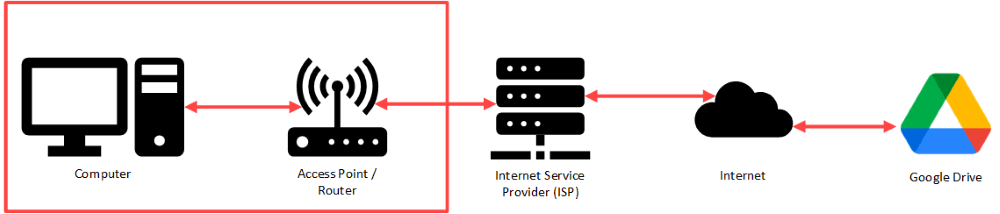
توهان جو ڪمپيوٽر هڪ رسائي پوائنٽ سان ڳنڍي ٿو ۽ / يا توهان جي گهر ۾ روٽر. اتان کان، ڊيٽا توهان جي ISP جي سرورز ڏانهن، انٽرنيٽ کان ٻاهر (شايد هڪ ڊومين نالو سسٽم (DNS) ريزوليوشن، ڪيبلز، ۽ توهان جي ISP ۽ گوگل جي وچ ۾ روٽنگ سامان)، گوگل جي سرورز ڏانهن سفر ڪري ٿو.
جڏهن توهان جو اسمارٽ فون استعمال ڪري رهيا آهيو، توهان وٽ اڃا به گهٽ ڪنٽرول آهي:
13>رسائي پوائنٽ ۽/يا روٽر هڪ سيل ٽاور آهي. عوامي وائي فائي استعمال ڪرڻ هڪجهڙائي ڏسڻ ۾ اچي ٿو ته وائرليس رسائي پوائنٽس منظم ڪيا ويندا ڪاروبار طرفان جيڪي توهان دورو ڪري رهيا آهيو ۽ اهي ڊيٽا انهن جي ISP ڏانهن منتقل ڪن ٿا.
خارجي خدمتن کي ختم ڪرڻ
خارجي خدمت جي ناڪامي کي رد ڪرڻ لاءِ توهان گهڻو ڪجهه نٿا ڪري سگهو. ان جي بنياد تي جتي توهان آهيو، اهو ٿي سگهي ٿو سيل ٽاور پاور آئوٽ، ISP جي دستيابي، DNS ريزوليوشن ۽ انٽرنيٽ روٽنگ جا مسئلا، ۽ حتي گوگل ڊرائيو تائين رسائي جا مسئلا.
توهان سڌو سنئون مسئلن جي تشخيص ڪرڻ جي قابل نه هوندا، پر توهان اندازو لڳائي سگهو ٿا ته ڇا ٻيا عام مسئلن جي رپورٽ ڪري رهيا آهن جيڪي ظاهر ڪن ٿا ته اهو توهان ناهي، اها خدمت آهي.
سروسز جهڙوڪ downdetector يا ڇا اهو هينئر هيٺ آهي؟ سٺيون خدمتون آهن جن کي عام بند وقت جو جائزو وٺڻ لاءِ. اهي ٻئي صارفين جي رپورٽنگ مسئلن جي مقدار کي اجاگر ڪن ٿا. اهي شيون به چيڪ ڪندا آهن جهڙوڪ آپريٽو ڊي اين ايس ريزوليوشن.
هتي آهيهڪ بهترين يوٽيوب وڊيو جي باري ۾ DNS ڇا آهي ۽ اهو ڇو ضروري آهي.
جيڪڏهن اهو انهن مان ڪو به نه آهي، ته اهو سست انٽرنيٽ جي رفتار ٿي سگهي ٿو.
سست انٽرنيٽ جي رفتار
توهان جي انٽرنيٽ جي رفتار ڪيترن ئي عنصرن جي ذريعي طئي ڪئي ويندي آهي: وائرليس رسائي پوائنٽ تائين فاصلو، نيٽ ورڪنگ سامان جي رفتار، توهان جي ISP سان ڪنيڪشن جي رفتار، ڪنيڪشن جي سنترپتي توهان جي ISP، ۽ ٻيا عنصر.
پنهنجي ISP سان ڪنيڪشن کي پاڻي جي ٽيوب وانگر سمجهو. مون کي نفرت آهي انهي تشبيهه کان عام طور تي انٽرنيٽ، پر اهو هتي مناسب آهي ڇو ته توهان جو ISP معلومات جي وهڪري کي ڪيئن سنڀاليندو آهي.
انٽرنيٽ جي رفتار ماپي ويندي آهي ميگا بائيٽ في سيڪنڊ ، يا MBPS . اهو بيان ڪري ٿو وڌ ۾ وڌ وهڪري جي شرح.
جيڪڏهن توهان ٽيوب کي دٻايو، ته گهٽ پاڻي ان مان وهي سگهي ٿو. اھو آھي ٺھيل . Throttling اهو آهي جتي MBPS تي هڪ مصنوعي حد آهي - صرف ايترو ڊيٽا في سيڪنڊ ذريعي گذري سگهي ٿو.
جيڪڏهن توهان وٽ تمام گهڻو پاڻي آهي جيڪو پائپ ذريعي وهڻ جي ڪوشش ڪري رهيو آهي، اهو ان پٽ تي تعمير ٿيندو. اھو آھي saturation . توھان جو انٽرنيٽ ڪنيڪشن صرف ايترو ئي ڊيٽا قبول ڪري سگھي ٿو. ٿڪجڻ تڏهن ٿئي ٿو جڏهن توهان ڪنيڪشن ذريعي تمام گهڻو ڊيٽا موڪلڻ جي ڪوشش ڪندا آهيو.
جيڪڏهن توهان پائپ کان تمام گهڻو پري آهيو، ته پوءِ پاڻيءَ کي پائپ ڀرڻ ۽ ڀرڻ ۾ گهڻو وقت لڳندو. اهو آهي سگنل طاقت . سگنل جي طاقت هڪ وائرليس ڊوائيس ۽ ان جي رسائي جي وچ ۾ ڪنيڪشن جي معيار آهينقطي.
جيڪڏهن پائپ تمام ڊگهو آهي ته پوءِ پاڻي کي آخر کان آخر تائين وهڻ ۾ گهڻو وقت لڳندو. اهو آهي دير سان . Latency اهو وقت آهي جيڪو توهان جي پيغام کي توهان جي ڪمپيوٽر کان روٽر کان ISP ڏانهن سفر ڪرڻ ۾ وٺندو آهي.
ڏسڻ لاءِ ته توهان کي رفتار جو مسئلو آهي، ڏانهن وڃو fast.com ۽ ڏسو ته توهان جي رابطي جي رفتار MBPS ۾ ڇا آهي.
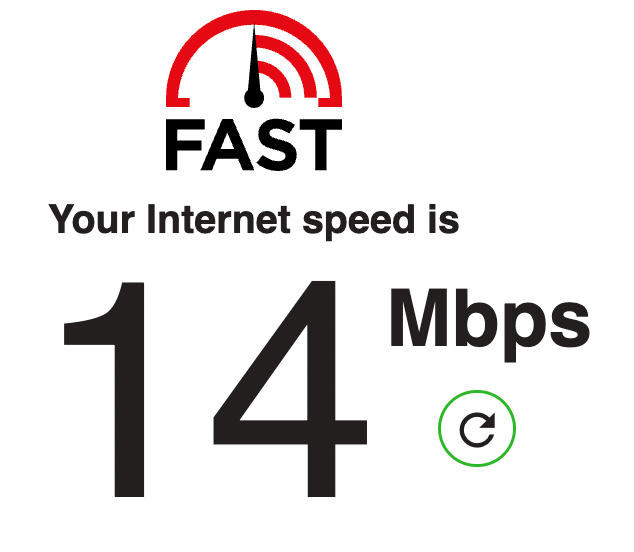
جيڪڏهن اهو توقع کان گهٽ آهي، توهان پنهنجي رفتار جي مسئلن کي حل ڪرڻ لاءِ ڪجهه اهم قدم کڻي سگهو ٿا:
- جيڪڏهن توهان کي خبر آهي ته وائرليس رسائي پوائنٽ ڪٿي آهي، ويجھو وڃو.
- جيڪڏهن توهان پنهنجي ڪمپيوٽر ۾ پنهنجي روٽر مان ڪيبل لڳائي سگهو ٿا ته ائين ڪريو.
- جيڪڏهن توهان وٽ ڪيترائي ڊوائيس آهن، انهن کي پنهنجي نيٽ ورڪ کان ڌار ڪريو. جيڪڏهن توهان عوامي وائي فائي استعمال ڪري رهيا آهيو، هڪ مختلف عوامي وائي فائي جڳهه جي ڪوشش ڪريو.
سست ڪمپيوٽر ۽ نيٽ ورڪ
جيڪڏهن توهان مٿين ڪوشش ڪريو ٿا ۽ اهي حل ڪم نه ٿا ڪن، ته پوءِ توهان وٽ ڪمپيوٽر جو مسئلو آهي.
شايد اهو توهان لاءِ تعجب جي ڳالهه نه هجي ته توهان جو ڪمپيوٽر هڪ ڪمپيوٽر آهي. توهان جو فون ۽ ٽيبليٽ، ڪمپيوٽر جي اڪثر وصفن لاءِ، پڻ ڪمپيوٽر آهن. اهو ٿي سگهي ٿو ڪجهه ماڻهن لاءِ متضاد، پر منهنجو خيال آهي ته اهو سڀ کان وڌيڪ قبول ڪري سگهي ٿو.
ڇا خاص طور تي وڌيڪ تڪراري يا حيرت انگيز آهي: توهان جو انٽرنيٽ روٽر ۽ وائرليس رسائي پوائنٽون ڪمپيوٽر آهن. اهي ممڪن آهن گهٽ اوور هيڊ لينڪس ڪمپيوٽر.
حقيقي طور تي، سڀني مسئلن جو 99٪ توهان جي ڊوائيس کي ٻيهر شروع ڪرڻ سان حل ڪيو ويو آهي . اڃا به بهتر، انهن کي بند ڪريو، 30 انتظار ڪريوسيڪنڊ، ۽ پوء ان کي چالو ڪريو. اهو ڪم ڪري ٿو، جڏهن ته جديد ڪمپيوٽر عام طور تي وسيلن جي انتظام ۾ تمام سٺو آهن، ڪڏهن ڪڏهن اهي نه آهن. اتي ٿي سگھي ٿو ميموري ختم ٿيڻ، پس منظر جي عملن کي پڪڙڻ، ۽ ٻيا مسئلا. اهي مسئلا توهان جي سڀني ڪمپيوٽرن، روٽر ۽ وائرليس رسائي پوائنٽ شامل ڪري سگھن ٿا.
توهان ڪمپيوٽر، ٽيبليٽ، يا فون کي سست اپلوڊ جي رفتار سان بند ڪرڻ چاهيندا. پوءِ پنھنجي وائرليس رسائي پوائنٽ ۽ روٽر ڏانھن وڃو ۽ انھن کي وال تان ان پلگ ڪريو. 30 سيڪنڊ انتظار ڪريو. پنھنجي رسائي پوائنٽ ۽ روٽر کي واپس پلگ ان ڪريو. پنھنجي ڪمپيوٽر کي آن ڪريو.
جيڪڏهن توهان هڪ اسمارٽ فون يا عوامي وائي فائي استعمال ڪري رهيا آهيو، توهان صرف ڪري سگهو ٿا توهان جي ڊوائيس کي ٻيهر شروع ڪريو. ان کي بند ڪريو، 30 سيڪنڊن جو انتظار ڪريو، ۽ پوء ڊوائيس کي واپس ڦيرايو.
توهان جو مسئلو حل ٿي ويو آهي. جيڪڏهن توهان عوامي وائي فائي استعمال ڪري رهيا آهيو ۽ اهو ناهي، هڪ مختلف وائي فائي ڏانهن وڃو
ٻيهر شروع ڪرڻ کان پوءِ جيڪو توهان ڪري سگهو ٿا، جيڪڏهن توهان جي اپلوڊ جي رفتار اڃا به سست آهي ته اهو ٿي سگهي ٿو سامان جي غلط ترتيب. عام طور تي، اهو ئي سبب آهي ته توهان هڪ سيٽنگ تبديل ڪيو (عمدي طور تي يا غير ارادي طور تي) يا هڪ پيچ / تازه ڪاري سيٽنگ تبديل ڪئي.
ان صورت ۾، ڪجهه ڏينهن يا هفتا انتظار ڪريو ڏسو ته ڇا ٿئي. جيڪڏهن مسئلو جاري رهي، توهان جي ڊوائيس يا نيٽ ورڪ لاء پيشه ورانه مدد طلب ڪريو.
FAQs
هتي ڪجھ عام پڇيا ويا سوال آهن ته گوگل ڊرائيو اپلوڊ ڪرڻ ۾ تمام سست ڇو ٿي سگهي ٿي.
منهنجي گوگل ڊرائيو اپلوڊ ڇو ٿي چڪي آهي؟
شايد ساڳئي سبب لاءِ جيئنتوهان جي گوگل ڊرائيو اپلوڊ سست آهي. توهان جي ڊوائيس ۽ گوگل جي سرورن جي وچ ۾ ڪٿي به ڪنيڪشن جا مسئلا آهن. هلائڻ لاءِ اپلوڊ ڇڏي ڏيو ۽ پنهنجي ڏينهن جي باري ۾ وڃو! اڪثر وقت، توهان کي اهو معلوم ٿيندو ته اهو آخرڪار ڪم ڪري ٿو. جيڪڏهن اهو نٿو ٿئي، توهان جي ڊوائيس ۽ نيٽورڪ سامان کي ٻيهر شروع ڪريو.
ڇا مان پنھنجي گوگل ڊرائيو بينڊوڊٿ سيٽنگون تبديل ڪري سگھان ٿو؟
ها! جيڪڏھن توھان وٽ آھي گوگل ڊرائيو ڊيسڪ ٽاپ توھان جي ڪمپيوٽر تي، توھان ان جي سيٽنگن ڏانھن وڃو ۽ پنھنجي بينڊوڊٿ سيٽنگن کي محدود ڪري سگھو ٿا. توھان اھو ڪرڻ چاھيو ٿا جيڪڏھن توھان ڊڄو ٿا ته توھان پنھنجي انٽرنيٽ ڪنيڪشن کي گوگل ڊرائيو اپلوڊ سان پورو ڪندا.
نتيجو
ڪجھ سبب آھن توھان جي گوگل ڊرائيو تي اپلوڊ سست ٿي سگھي ٿي. انهن مان ڪجهه سبب توهان جي ڪنٽرول ۾ آهن ۽ مڪمل طور تي درست آهن! ٻيا نه آهن. بدقسمتي سان، توهان جي ڪري رهيا آهيو مشڪلاتن جو تمام گهڻو انتظار ۽ ڏسو مختلف قسم جو آهي. خوشقسمتيءَ سان، ٽيڪنالاجيءَ جا ڪيترائي مسئلا ان ٽيڪنڪ سان حل ڪري سگھجن ٿا.
توهان پنهنجي ڪلائوڊ سروسز سان رابطي جي مسئلن کي ڪيئن حل ڪيو آهي؟ ھيٺ ڏنل تبصرن ۾ پنهنجا طريقا حصيداري ڪريو!

